
Jak wzmianiować użytkowników, tagi, kanały i zespoły używając Power Automate
Spis treści:
W tym poście chciałbym podzielić się z Tobą moimi najnowszymi odkryciami na temat sposobów, w jakie można wzmiankować wszystko w Microsoft Teams wysyłając wiadomości z Power Automate, niezależnie od tego, czy jest to użytkownik, tag, kanał czy zespół.
Wbudowane wzmiankowanie
W Power Automate dostępne są dedykowane akcje, które pozwalają wzmiankować użytkownika lub tag.
Akcje „Get an @mention token for a user” oraz „Get an @mention token for a tag”. Te dwie akcje zwracają tokeny, które można użyć w dowolnej innej akcji, która wysyła wiadomość do Microsoft Teams, na przykład „Post adaptive card in a chat or channel” lub „Post message in a chat or channel”:
Ważne! Token @mention dla tagu może być używany tylko wtedy, gdy karta adaptacyjna lub wiadomość są publikowane przy użyciu kontekstu użytkownika. Wzmiankowanie tagu nie będzie działać w kontekście bota.
Musisz tylko dodać tokeny do swoich kart lub wiadomości:
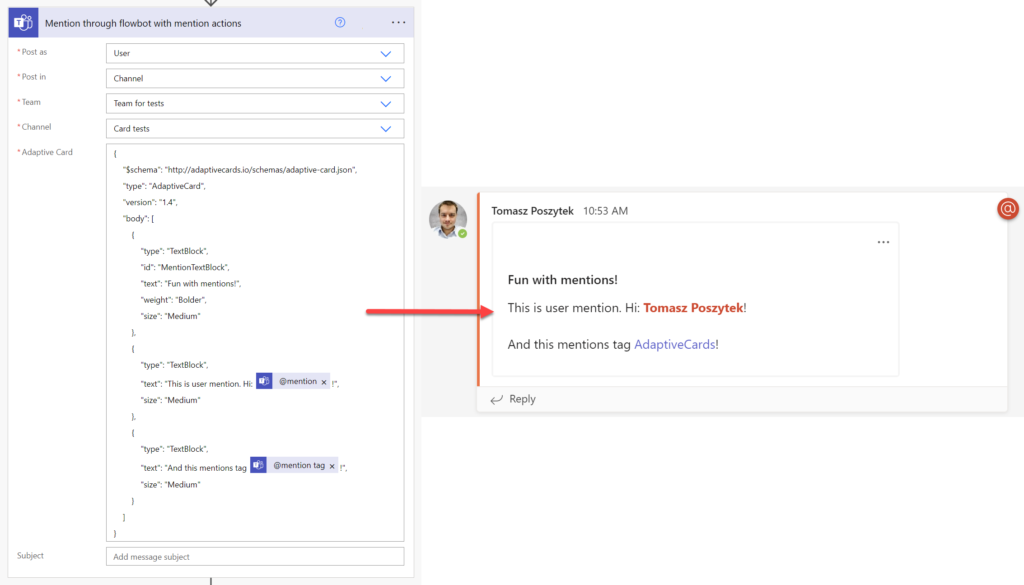
Wzmiankowanie korzystając z property msteams w Adaptive Card JSON
Drugim podejściem, którego możesz użyć, jest skorzystanie z właściwości msteams, którą można dodać na końcu karty adaptacyjnej wysłanej do Microsoft Teams. Przy okazji – ta właściwość może pomóc w wielu innych scenariuszach (źródło: Text formatting in cards – Teams | Microsoft Docs).
Dlaczego miałbyś to robić w ten sposób nie poprzez akcje @mention, nie wiem, ale podkreślam, że w ten sposób nie udało mi się wspomnieć o tagach, kanałach i zespołach. Chociaż „link” do kanału był wyświetlany na wysłanej karcie, nie zachowywał się prawidłowo, ponieważ najechanie kursorem nie rozwijało szczegółów kanału.
{
"$schema": "http://adaptivecards.io/schemas/adaptive-card.json",
"type": "AdaptiveCard",
"version": "1.4",
"body": [
{
"type": "TextBlock",
"id": "MentionTextBlock",
"text": "Fun with mentions!",
"weight": "Bolder",
"size": "Medium"
},
{
"type": "TextBlock",
"text": "This is user mention. Hi: <at>USER NAME</at>!",
"size": "Medium"
}
{
"type": "TextBlock",
"text": "And this mentions tag <at>TAG NAME</at>!",
"size": "Medium"
},
{
"type": "TextBlock",
"text": "This is channel mention. Hello: <at>CHANNEL NAME</at>!",
"size": "Medium"
}
],
"msteams": {
"entities": [
{
"type": "mention",
"text": "<at>USER NAME</at>",
"mentioned": {
"id": "8:orgid:USER AAD ID",
"name": "USER NAME"
}
}
{
"type": "mention",
"text": "<at>TAG NAME</at>",
"mentioned": {
"id": "TAG ID",
"name": "TAG NAME"
}
},
{
"type": "mention",
"text": "<at>CHANNEL NAME</at>",
"mentioned": {
"id": "CHANNEL ID",
"displayName": "CHANNEL NAME",
"conversationIdentityType": "channel"
}
}
]
}
}
Ważne! By wzmiankować użytkownika musisz dodać prefix 8:orgid: przed wartością Azure AAD ID.
Co ważne, z powyższej metody mogłem skorzystać jedynie przy wysyłaniu kart w kontekście bota. Podczas korzystania z kontekstu użytkownika, akcja cały czas kończyła się błędem: „Message mention text needs to be specified.”. Bez względu na to, jak formatowałem obiekty wzmianek, nie mogłem tego rozwiązać. Więc się poddałem. Jeśli wiesz, jak sprawić by to zadziałało, napisz w komentarzach 🙂
Wzmiankowanie korzystając z webhook kanału
Po pierwsze, aby utworzyć webhooka do kanału, musisz przejść do menu „Connectors” w obrębie kanału:
Następnie skonfiguruj webhooka i skopiuj jego adres URL. Gdy to zrobisz, możesz użyć i skonfigurować akcję HTTP:
Musi to być żądanie POST wysłane do webhooka kanału. A w kwestii zawartości:
{
"type": "message",
"attachments": [
{
"contentType": "application/vnd.microsoft.card.adaptive",
"content": {
"$schema": "http://adaptivecards.io/schemas/adaptive-card.json",
"type": "AdaptiveCard",
"version": "1.4",
"body": [
{
"type": "TextBlock",
"id": "MentionTextBlock",
"text": "Fun with mentions!",
"weight": "Bolder",
"size": "Medium"
},
{
"type": "TextBlock",
"text": "This is user mention. Hi: <at>USER NAME</at>!",
"size": "Medium"
},
{
"type": "TextBlock",
"text": "And this mentions tag <at>TAG NAME</at>!",
"size": "Medium"
},
{
"type": "TextBlock",
"text": "This is channel mention. Hello: <at>CHANNEL NAME</at>!",
"size": "Medium"
}
],
"msteams": {
"entities": [
{
"type": "mention",
"text": "<at>USER NAME</at>",
"mentioned": {
"id": "8:orgid:USER AAD ID",
"name": "USER NAME"
}
},
{
"type": "mention",
"text": "<at>TAG NAME</at>",
"mentioned": {
"id": "TAG ID",
"name": "TAG NAME"
}
},
{
"type": "mention",
"text": "<at>CHANNEL NAME</at>",
"mentioned": {
"id": "CHANNEL ID",
"displayName": "CHANNEL NAME",
"conversationIdentityType": "channel",
"conversationIdentityType@odata.type": "#Microsoft.Teams.GraphSvc.conversationIdentityType"
}
}
]
}
}
}
]
}
Tutaj znowu, jak widać, używana jest właściwość msteams. W tym podejściu generowane są wszystkie wzmianki.
Mimo to moim zdaniem nie działają. Ponieważ kiedy najeżdżam na któryś z nich, nie wyświetla żadnych szczegółów, a wiadomość nie jest podświetlana jako wzmianka o mnie. Jeśli to dla Ciebie działa, daj mi proszę znać.
Ważne! Karty adaptacyjne wysyłane przez webhook nie pozwalają na wykonywanie żadnych czynności związanych z przesyłaniem (submit). Jeśli więc planujesz dodać formularz do karty, który użytkownicy mogą wypełnić i wysłać, przy takim podejściu nie będziesz w stanie odebrać odpowiedzi.
Wzmiankowanie używając GraphAPI
W tym podejściu wysyłasz Adaptive Card do endpointa GraphAPI: /beta/teams/team-id/channels/channel-id/messages. Wiecej szczegółów na temat tego podejścia znajdziesz tutaj: Send chatMessage in a channel or a chat – Microsoft Graph beta | Microsoft Docs.
Robię to za pomocą akcji o nazwie „Send an HTTP request” z grupy akcji „Office 365 Groups”. Czemu? Ponieważ jest to czynność standardowa, więc nie wymaga dodatkowej licencji. Możesz osiągnąć to samo, używając akcji „Invoke an HTTP Request” z grupy „HTTP with Azure AD”. Jednak ta jest akcją premium.
Kod, który należy wysłać, składa się z następujących sekcji:
- Body – zawiera strukturę HTML, w tym miejsce na załącznik, którym w tym przypadku będzie karta adaptacyjna.
- Attachments – ta właściwość zawiera wyescapeowany kod JSON karty Adaptive Card.
- Mentions – ta właściwość zawiera obiekty wzmianek, dla każdego identyfikatora wzmianki obecnego w treści karty adaptacyjnej lub we właściwości Body -> Content.
{
"subject": "Adaptive Cards test",
"body": {
"contentType": "html",
"content": "<attachment id=\"AttachmentID\"></attachment>"
},
"attachments": [
{
"id": "AttachmentID",
"contentType": "application/vnd.microsoft.card.adaptive",
"contentUrl": null,
"content": "{\r\n \"$schema\": \"http://adaptivecards.io/schemas/adaptive-card.json\",\r\n \"type\": \"AdaptiveCard\",\r\n \"version\": \"1.4\",\r\n \"body\": [\r\n {\r\n \"type\": \"TextBlock\",\r\n \"id\": \"MentionTextBlock\",\r\n \"text\": \"Fun with mentions!\",\r\n \"weight\": \"Bolder\",\r\n \"size\": \"Medium\"\r\n },\r\n {\r\n \"type\": \"TextBlock\",\r\n \"text\": \"This is user mention. Hi: <at id=\\\"0\\\">USER NAME</at>!\",\r\n \"size\": \"Medium\"\r\n },\r\n {\r\n \"type\": \"TextBlock\",\r\n \"text\": \"This is channel mention. Hello: <at id=\\\"1\\\">CHANNEL NAME</at>!\",\r\n \"size\": \"Medium\"\r\n },\r\n {\r\n \"type\": \"TextBlock\",\r\n \"text\": \"This is team mention. Hello: <at id=\\\"2\\\">TEAM NAME</at>!\",\r\n \"size\": \"Medium\"\r\n },\r\n {\r\n \"type\": \"TextBlock\",\r\n \"text\": \"This mentions tag <at id=\\\"3\\\">TAG NAME</at>!\",\r\n \"size\": \"Medium\"\r\n }\r\n ]\r\n}",
"name": null,
"thumbnailUrl": null
}
],
"mentions": [
{
"id": 0,
"mentionText": "USER NAME",
"mentioned": {
"user": {
"id": "USER AAD ID",
"displayName": "USER NAME",
"userIdentityType": "aadUser"
}
}
},
{
"id": 1,
"mentionText": "CHANNEL NAME",
"mentioned": {
"conversation": {
"id": "CHANNEL ID",
"displayName": "CHANNEL NAME",
"conversationIdentityType": "channel"
}
}
},
{
"id": 2,
"mentionText": "TEAM NAME",
"mentioned": {
"conversation": {
"id": "TEAM ID",
"displayName": "TEAM NAME",
"conversationIdentityType": "team"
}
}
},
{
"id": 3,
"mentionText": "TAG NAME",
"mentioned": {
"tag": {
"id": "TAG ID",
"displayName": "TAG NAME"
}
}
}
]
}
W ten sposób można naprawdę wzmiankować wszystko i działa to dla wszystkich typów wzmianek. A to dlatego, że akcja działa w kontekście użytkownika. Jeśli chcesz wysłać ją w kontekście aplikacji, musisz użyć akcji HTTP i podać szczegóły aplikacji usługi Azure AD, aby uwierzytelnić wywołanie.
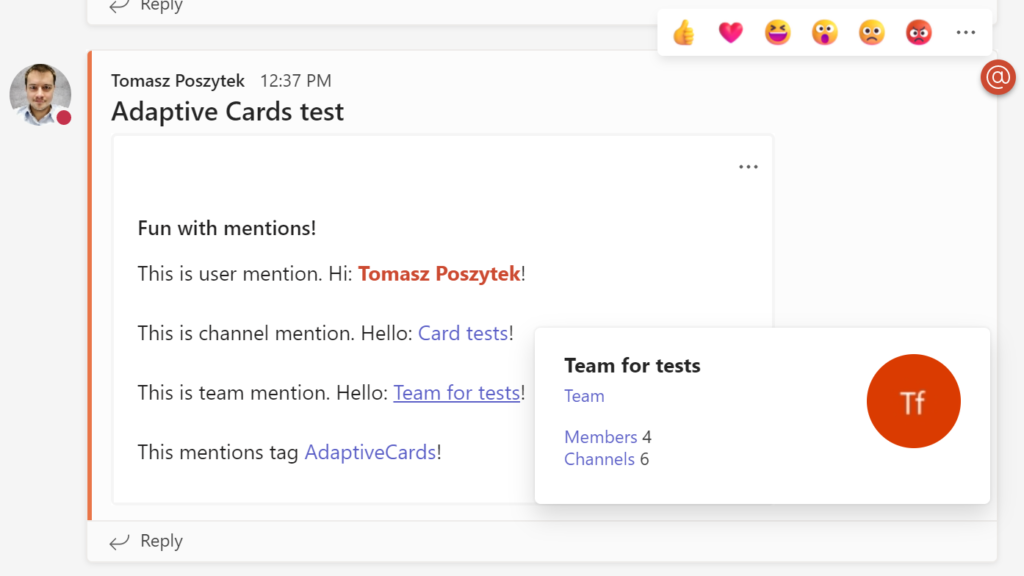
Ważne! Wysłane w ten sposób karty adaptacyjne nie pozwolą na wykonanie akcji przesyłania (submit). Jeśli planujesz umożliwić użytkownikom przesyłanie formularzy wysłanych w Adaptive Cards, musisz wybrać inne podejście.
I to wszystko! Ufam, że uznasz to za przydatne.
Materiały
Kilka przydatnych linków, które pomogły mi lepiej zrozumieć jak wzmiankować w Microsoft Teams:
- Send chatMessage in a channel or a chat – Microsoft Graph beta | Microsoft Docs
- Text formatting in cards – Teams | Microsoft Docs
- Channel/Teams mention in Adaptive Cards – Power Platform Community (microsoft.com)
- Solved: Ms Teams @ Mentions in adaptive cards – Power Platform Community (microsoft.com)
- Mention a channel with Flow – Expiscornovus

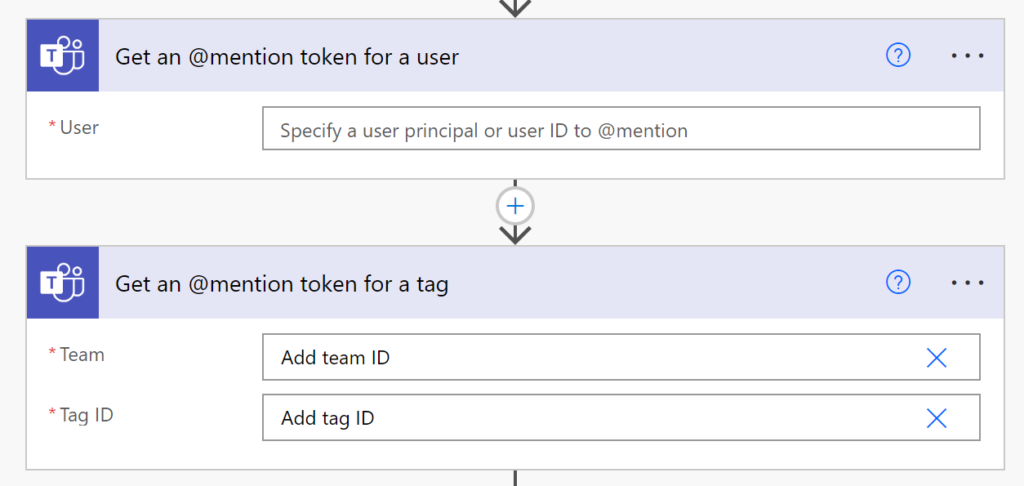
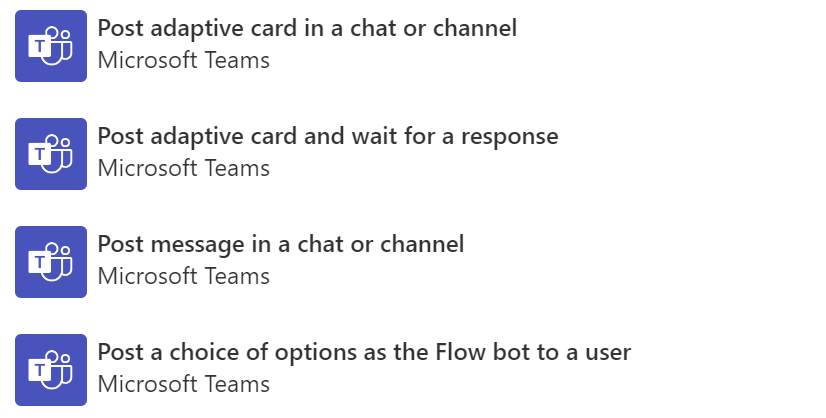
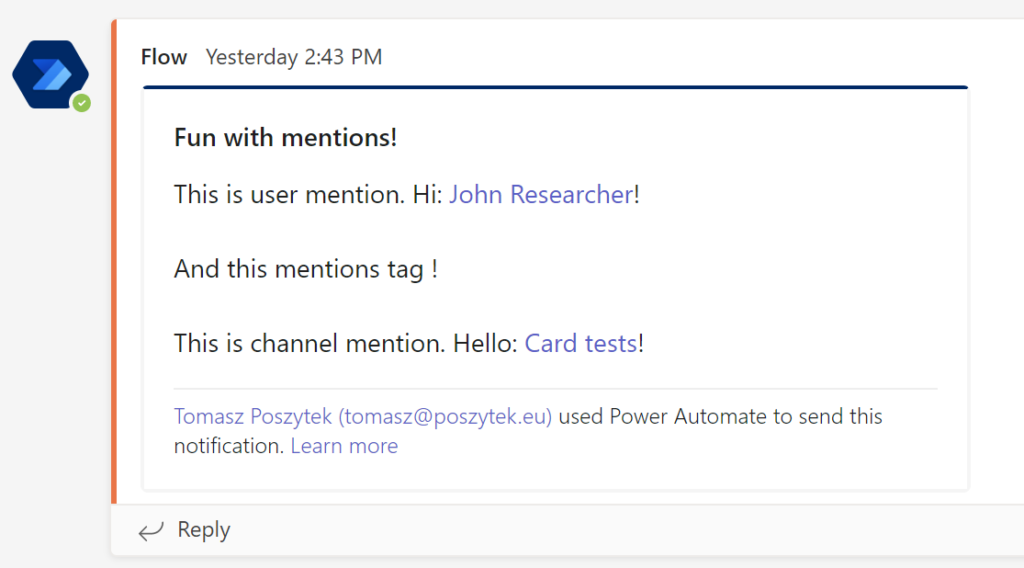
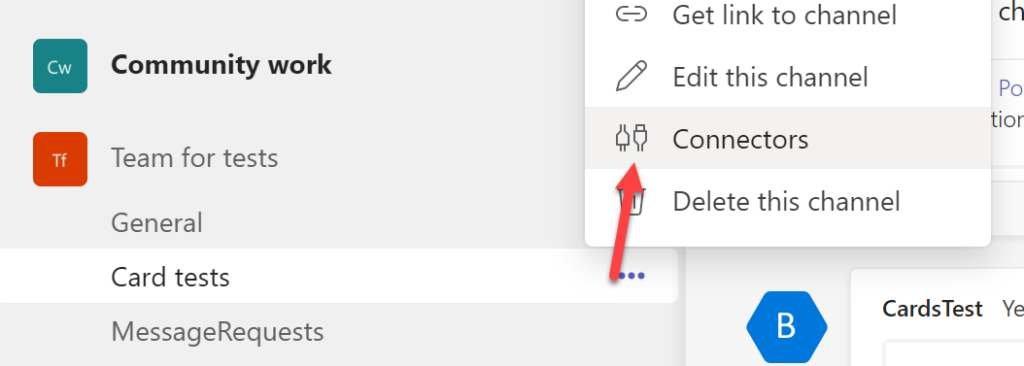
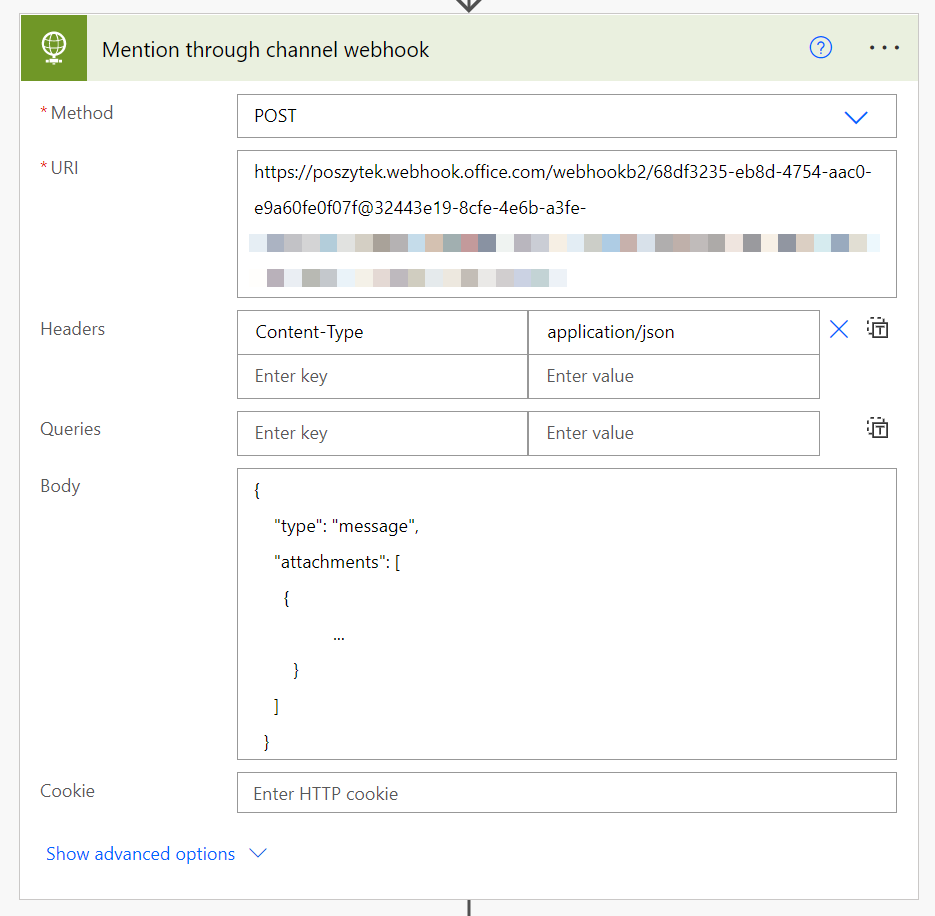
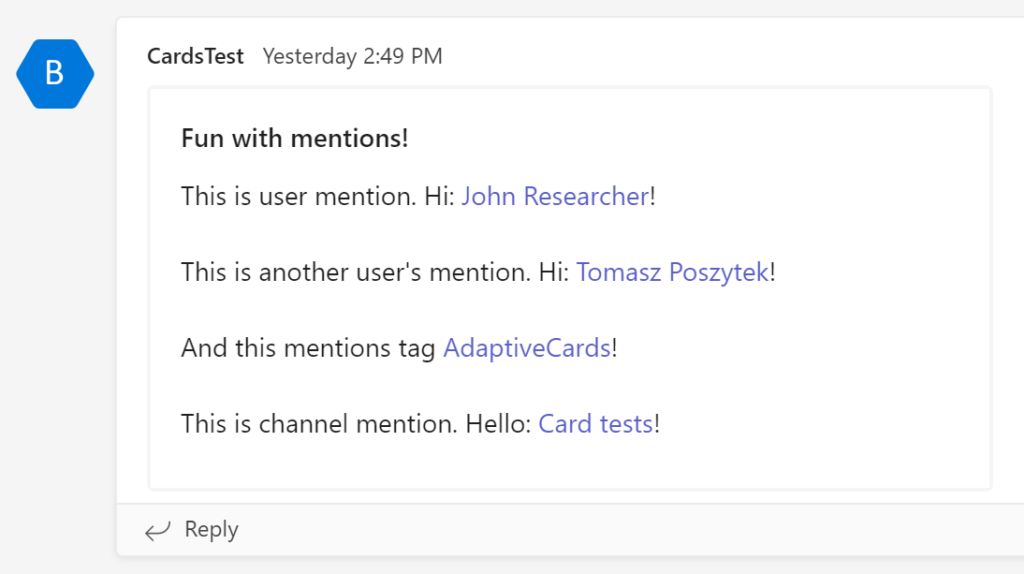
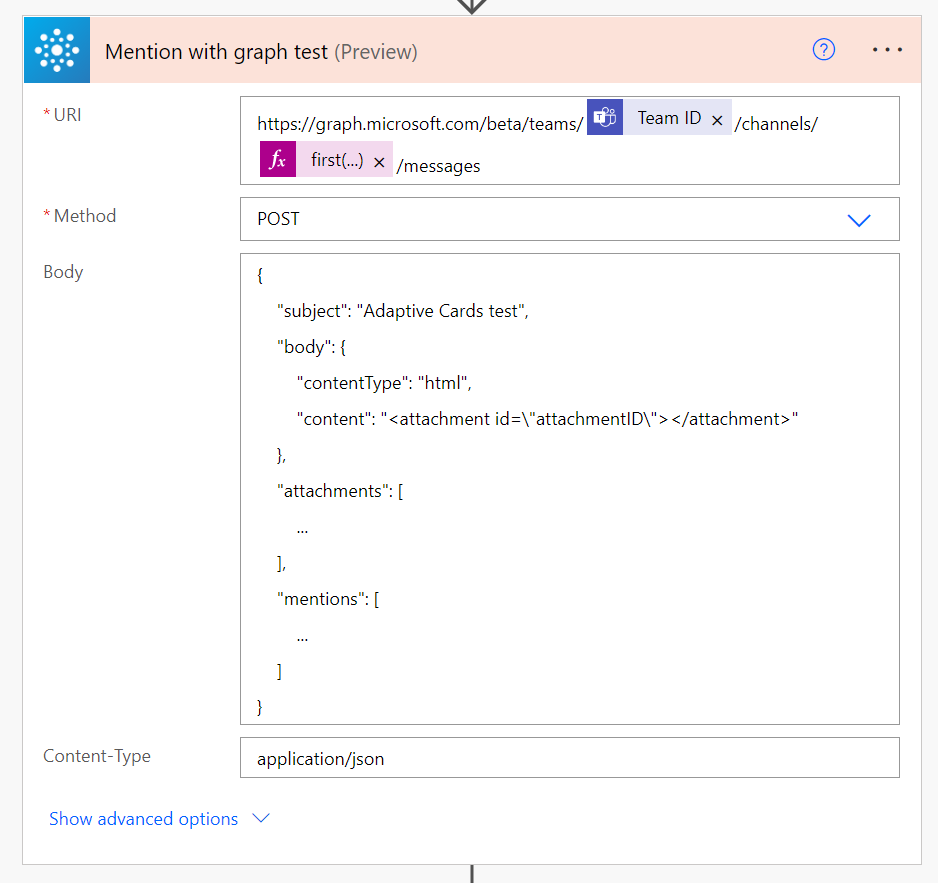


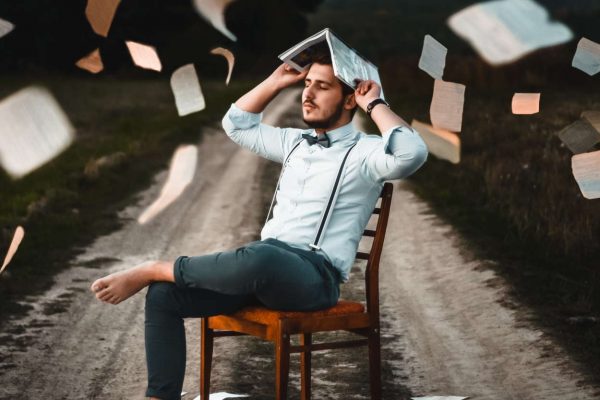
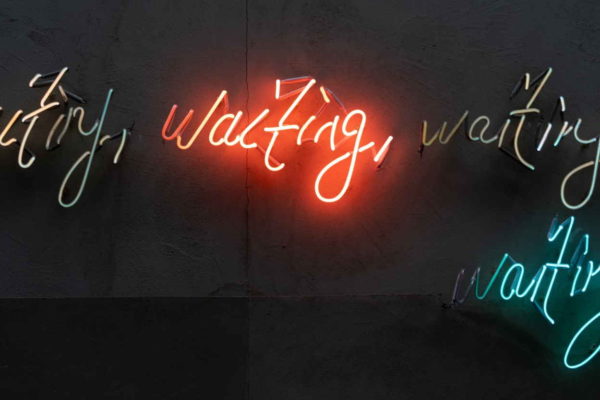

Magdalena
Dziękuję bardzo Tomasz! Bardzo przydatny post! 💪
Tomasz Poszytek
Powodzenia 🙂